
Posljednje ažurirano dana

Trebate poslati e-poštu svom Slack poslužitelju? Ovaj vodič će vam pokazati kako.
Ako radite na poslu s čak i najmanjim tehničkim znanjem, vjerojatno ste već koristili Slack. Instant messenger za urede izvrstan je način da timovi ostanu u kontaktu, a na mnogo načina je prijeko potrebno ažuriranje za tradicionalne usluge e-pošte. Ipak, e-pošta ima svoje mjesto i možda se pitate postoji li način slanja e-pošte u Slack.
Pa postoji! A u ovom postu ćemo vam pokazati kako to učiniti.
4 načina slanja e-pošte Slacku
Postoje četiri načina slanja e-pošte u Slack. Neki od njih zahtijevaju plaćene Slack planove, dok su drugi ugrađeni u zadanu Slack aplikaciju. Pokriti ćemo svaki od njih, stoga pročitajte kako biste pronašli metodu koja je najbolja za vas!
Izradite adresu e-pošte za kanal (plaćani plan)
Prvi način je kreiranje adrese e-pošte za određeni Slack kanal. Kada izradite ovu e-poštu, moći ćete slati e-poruke na ovu adresu i prikazati ih na Slack kanalu. To je kao adresa za prosljeđivanje za Slack.
Važno je napomenuti da je ova metoda dio Slackovog plaćenog plana, tako da ne možete koristiti ovu značajku besplatno.
Kako stvoriti adresu za prosljeđivanje za Slack kanal:
- Otvorite aplikaciju Slack na radnoj površini.
- Idite na kanal na koji želite proslijediti e-poštu. Kanali su specifični razgovori kojima želite slati e-poruke, a ne radni prostori čiji ste dio.
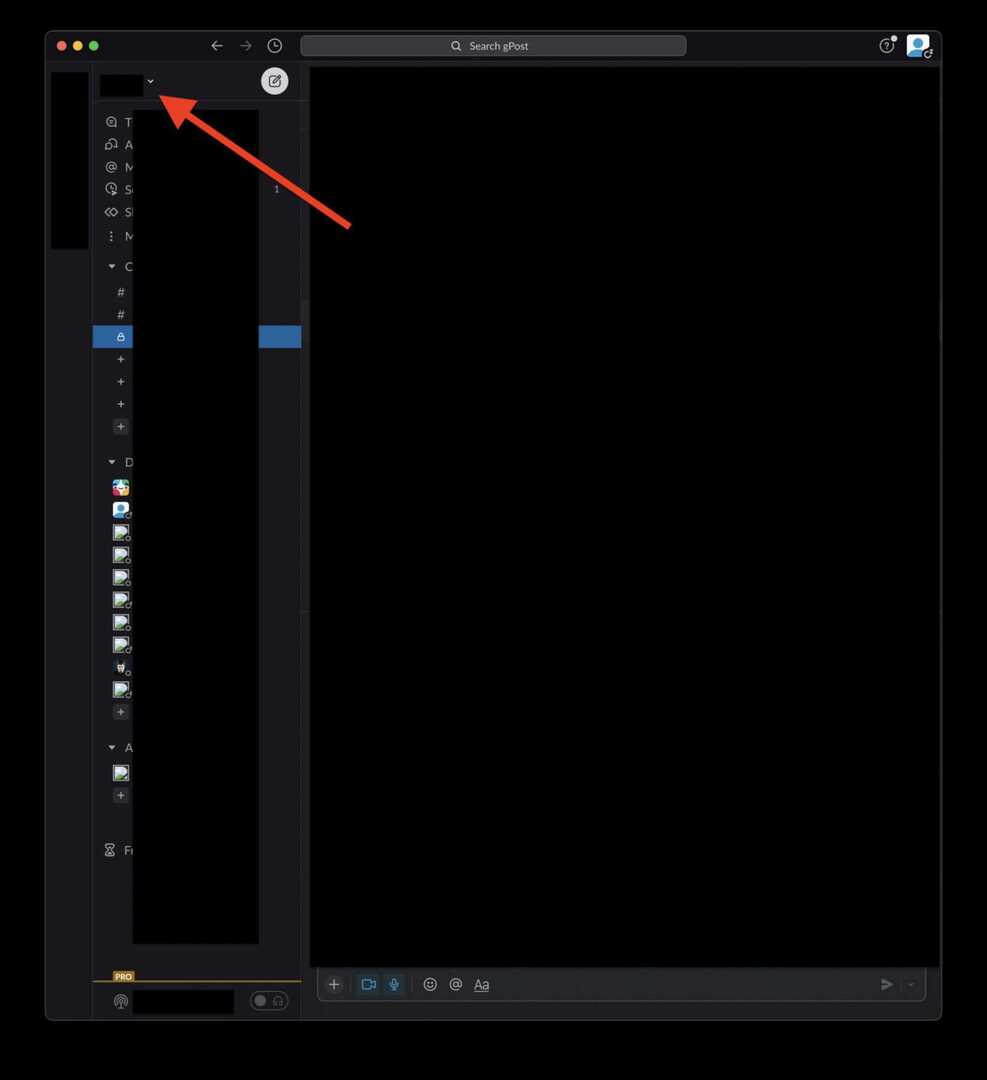
- Kliknite naziv kanala pri vrhu zaslona. Imat će padajuću strelicu pored sebe.
- U skočnom prozoru koji se pojavi kliknite Integracije.
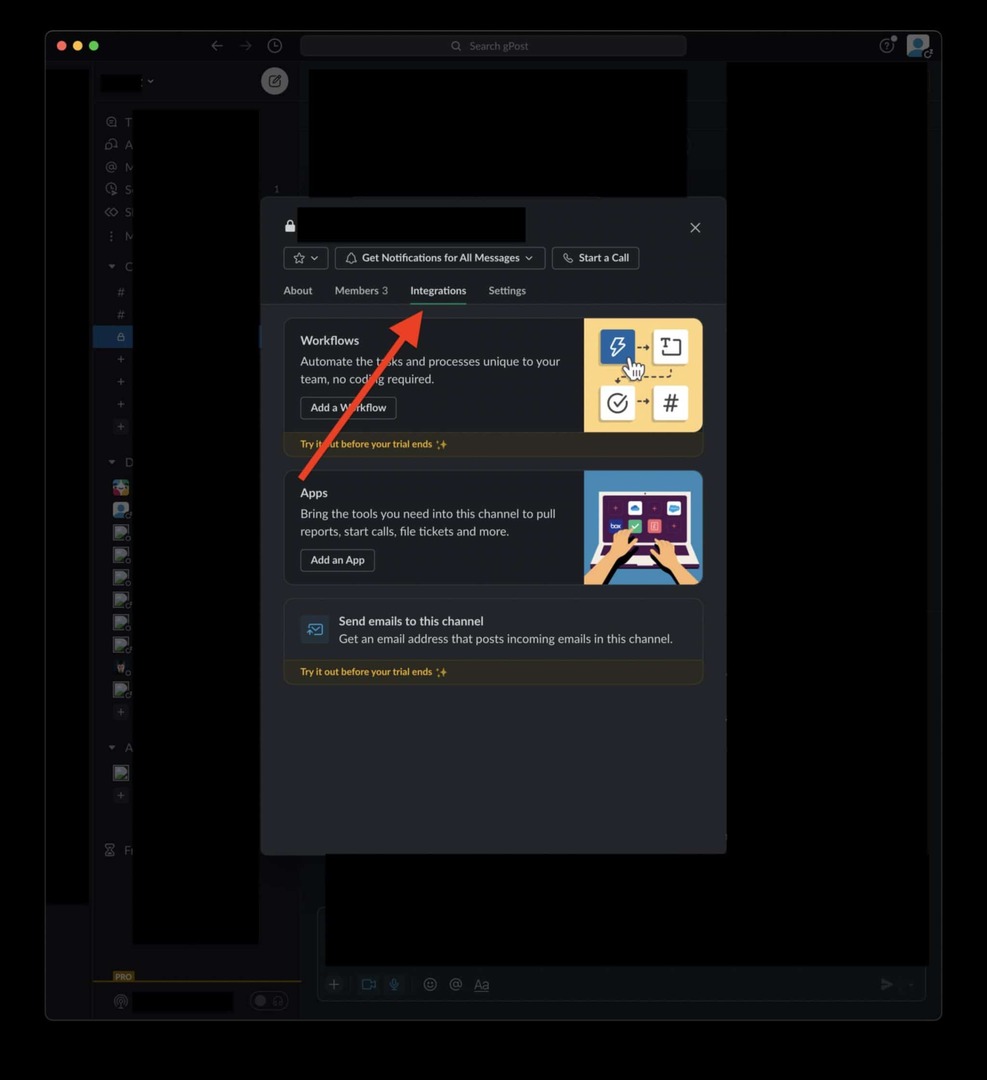
- Klik Šaljite e-poruke ovom kanalu.
- Kliknite zeleno Dobijte adresu e-pošte dugme.
- Kopirajte adresu e-pošte koja se pojavi i spremite je negdje da je ne zaboravite.
- Za slanje e-pošte ovom Slack kanalu, napišite e-poštu i postavite primatelja na adresu e-pošte koju ste upravo generirali. Bit će proslijeđen na taj Slack kanal.
Instalirajte aplikaciju za e-poštu za Slack (plaćeni plan)
Možda niste znali, ali postoje aplikacije dostupne za korištenje isključivo u Slacku. Ove aplikacije mogu proširiti funkcionalnost Slacka, dodajući značajke koje ga mogu učiniti daleko moćnijim. Kao što ste možda pogodili, postoji Slack aplikacija za e-poštu.
Opet, ova značajka zahtijeva plaćeni plan. Za besplatne metode prijeđite na sljedeća dva rješenja.
Kako instalirati aplikaciju Email za Slack:
- Klik ovaj link da instalirate aplikaciju za e-poštu za Slack. Provjerite jeste li odabrali pravi radni prostor u gornjem desnom kutu web-stranice.
- Klik Dodaj u Slack.
- Kliknite padajući izbornik pored Objavite na kanalu. Ovdje možete odabrati osobu ili kanal kojem želite slati e-poštu.
- Zatim kliknite Dodajte integraciju e-pošte. Ovo će generirati jedinstvenu adresu e-pošte. Kada pošaljete e-poštu na ovu adresu, ona će biti proslijeđena kanalu ili osobi koju ste konfigurirali u 3. koraku.
- Ovu konfiguraciju možete označiti tako da se možete sjetiti kome/koji kanal je namijenjen u budućnosti. Kada završite, kliknite Uštedjeti za spremanje ove konfiguracije.
Ove korake možete ponoviti za onoliko kanala i ljudi u svojoj Slack grupi koliko želite!
Koristite e-poštu za dodatak (svi planovi)
Dodaci za Slack su poput aplikacija, samo što ne zahtijevaju plaćeni plan. To znači da svatko može koristiti ove metode, nije potreban novčanik.
Nedostatak ove metode je što se može učiniti samo s određenim računima e-pošte. Bit će dostupne samo usluge e-pošte koje su kreirale dodatak za Slack. Dakle, možda postoje neke koje ne vidite dostupne za ovu upotrebu.
Kako koristiti dodatak za e-poštu:
Instalirajte dodatak za uslugu e-pošte koju želite integrirati sa Slackom. Microsoft Outlook i Google Gmail trenutno su dostupni.
Slack za Gmail
- Nakon što instalirate dodatak za Gmail, otvorite Gmail aplikaciju ili web-stranicu. Na desnoj bočnoj traci trebali biste vidjeti ikonu Slack. Kliknite ga.
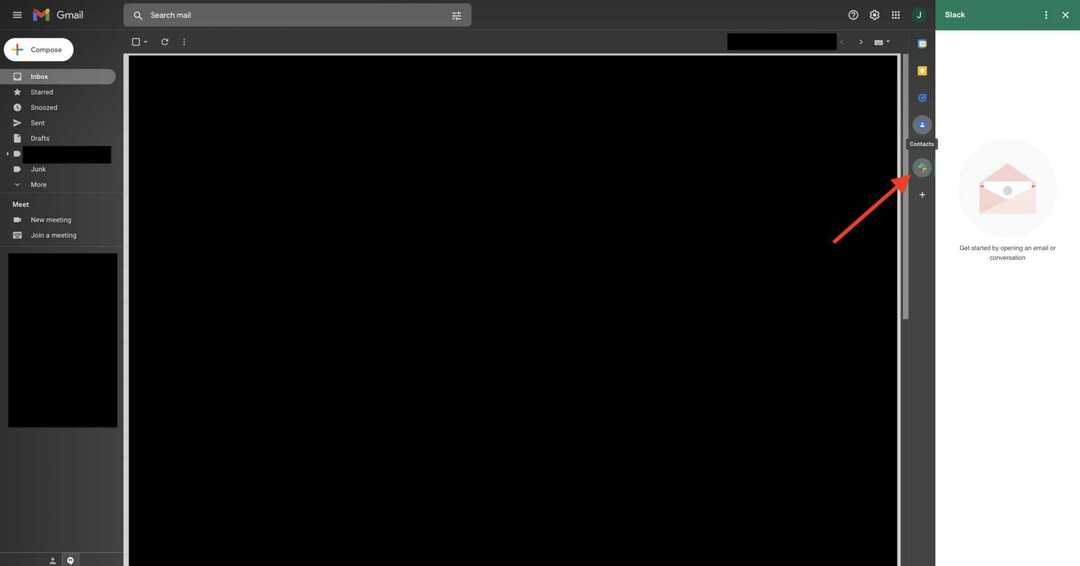
- Kliknite e-poštu ili počnite pisati skicu. Kada to učinite, popunit će se bočna ploča koja se pojavi kada kliknete ikonu Slack. Klik Povežite se sa Slackom i prijavite se na svoj Slack račun.
- Kada se povežete, možete proslijediti e-poštu i skice pojedinačnim Slack članovima ili kanalima izravno s Gmaila.
Slack za Outlook
- Nakon što instalirate dodatak za Outlook, otvorite Outlook web klijent, kliknite e-poštu, kliknite gumb izbornika s tri točke i odaberite Slack za Outlook s padajućeg izbornika. Ili otvorite desktop aplikaciju Outlook i odaberite Povežite se sa Slackom s alatne trake.
- Prijavite se na svoj Slack račun.
- Za slanje e-pošte osobi ili kanalu, napišite e-poruku ili odaberite već napisanu e-poštu i kliknite ikonu Slack. Zatim odaberite kome želite proslijediti e-poštu.
Proslijedi e-poštu svom DM-u pomoću Slackbota (svi planovi)
Posljednja metoda je korištenje Slackbota. Slackbot je jednostavan AI koji dolazi sa Slackom i pomaže korisnicima u obavljanju nekoliko jednostavnih zadataka. Jedan od njih je slanje e-pošte na Slack kanale.
Kako poslati e-poštu na Slack kanal sa Slackbota:
- Otvorite Slack desktop aplikaciju.
- Kliknite svoju profilnu sliku u gornjem desnom kutu zaslona i odaberite Preference.
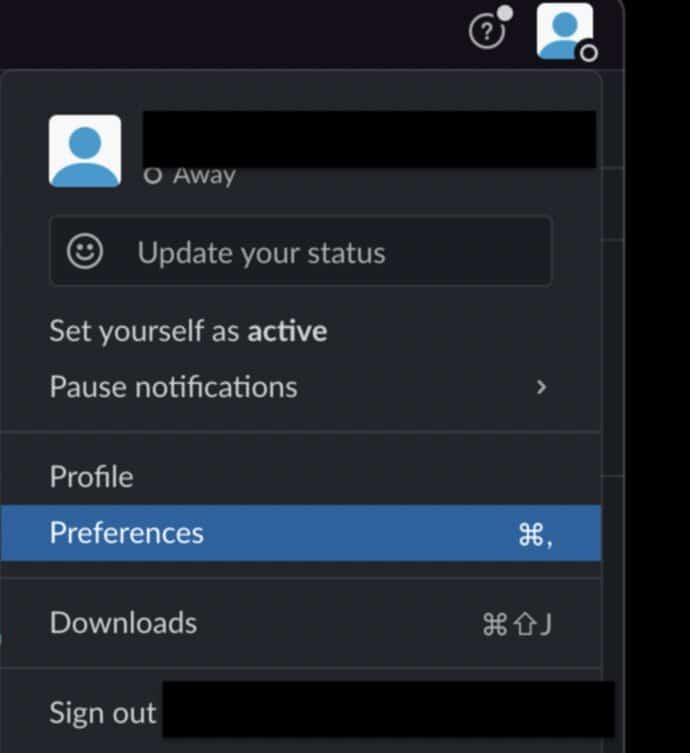
- U skočnom prozoru koji se pojavi odaberite Poruke i mediji iz lijevog okna, pomaknite se do dna prozora, a zatim kliknite na Dobijte adresu za prosljeđivanje dugme.
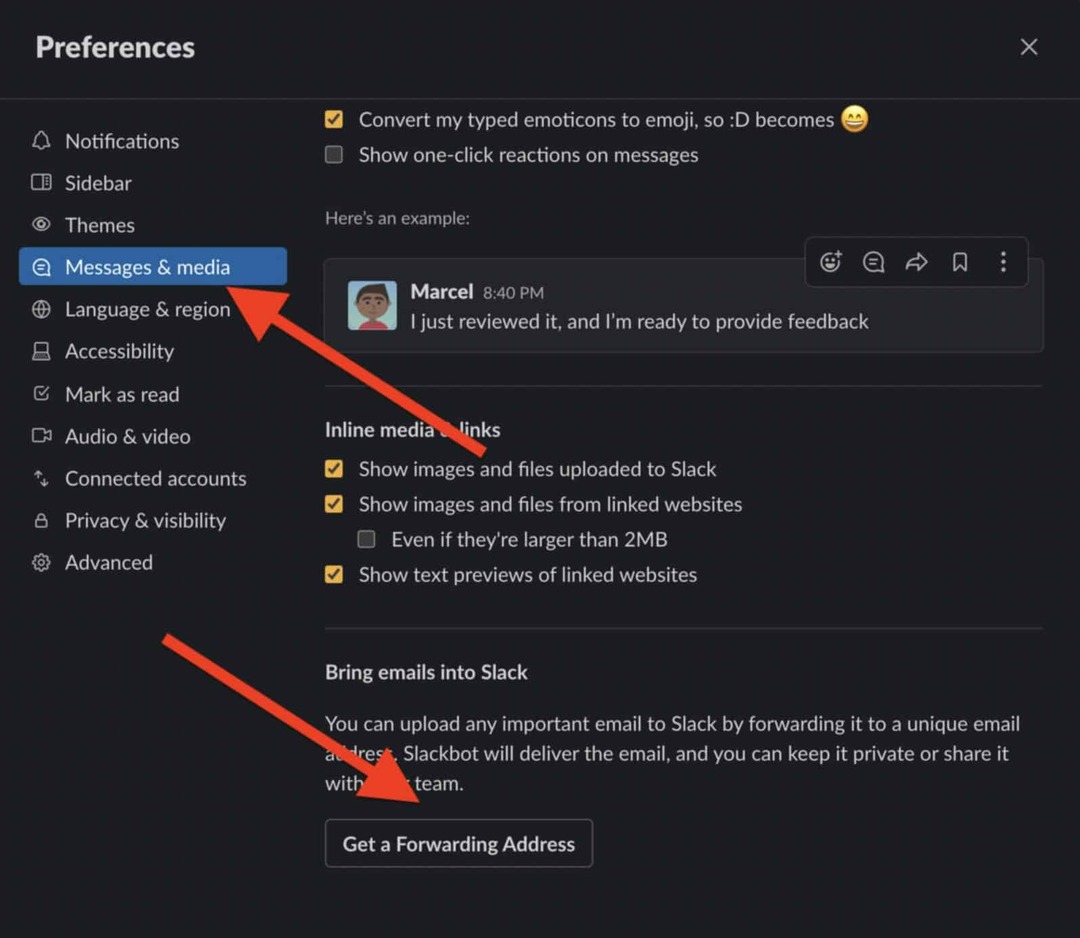
- Kopirajte ovu adresu e-pošte. Sve e-poruke koje su poslane na ovu adresu bit će poslane na vaš Slack račun, gdje možete odabrati da ih podijelite sa svojim timom ili ih jednostavno pohranite za sebe.
Korištenje e-pošte na Slacku
To je sve što treba znati o slanju e-pošte Slacku i trebali biste biti spremni da to počnete odmah.
Također preporučujemo učenje kako zakazati slanje Slack poruka, prilagođavanje Slack obavijesti, i nadogradite svoje Slack kanale s ove Slack integracije.
Kako pronaći ključ proizvoda za Windows 11
Ako trebate prenijeti svoj ključ proizvoda za Windows 11 ili ga samo trebate za čistu instalaciju OS-a,...
Kako izbrisati predmemoriju, kolačiće i povijest pregledavanja u Google Chromeu
Chrome izvrsno pohranjuje vašu povijest pregledavanja, predmemoriju i kolačiće kako bi optimizirao rad vašeg preglednika na mreži. Njeno je kako...
Usklađivanje cijena u trgovini: kako doći do online cijena dok kupujete u trgovini
Kupnja u trgovini ne znači da morate plaćati više cijene. Zahvaljujući jamstvima usklađenosti cijena, možete ostvariti online popuste dok kupujete u...
Kako pokloniti Disney Plus pretplatu s digitalnom darovnom karticom
Ako ste uživali u Disney Plusu i želite ga podijeliti s drugima, evo kako kupiti Disney+ Gift pretplatu za...
